[김기자의 Mac 짚기] 3. 프로그램 설치하기
전체 맥락을 이해하기 위해서는 본문 보기를 권장합니다.
맥에서 프로그램을 설치하는 방법은 윈도와는 조금 다르다.
이 글에서는 맥에서 프로그램을 설치하는 방법을 크게 2가지로 나누어 소개한다.
맥에서 프로그램을 설치하는 가장 쉬운 방법은 맥 앱스토어를 사용하는 것이다.
다만 일부 프로그램은 파일 하나로 구성하기에는 너무나도 크고 방대해서, 윈도에서처럼 설치 프로그램이 따로 마련돼 있는 경우도 있다.
이 글자크기로 변경됩니다.
(예시) 가장 빠른 뉴스가 있고 다양한 정보, 쌍방향 소통이 숨쉬는 다음뉴스를 만나보세요. 다음뉴스는 국내외 주요이슈와 실시간 속보, 문화생활 및 다양한 분야의 뉴스를 입체적으로 전달하고 있습니다.
[김기자의 Mac 짚기 시리즈]
1. 맥을 사기 전에 생각할 것들
2. 맥을 어디서 사야 할까
3. 프로그램 설치하기
[IT동아 김대은 기자] 맥에서 프로그램을 설치하는 방법은 윈도와는 조금 다르다. 일반적으로 윈도에서 프로그램을 설치할 때는 프로그램 제조사 홈페이지 방문 → 설치 프로그램 다운로드 → 설치의 과정을 거치지만, 맥에서는 그렇지 않은 경우가 많다. 이 글에서는 맥에서 프로그램을 설치하는 방법을 크게 2가지로 나누어 소개한다.
맥 앱스토어 사용하기
맥에서 프로그램을 설치하는 가장 쉬운 방법은 맥 앱스토어를 사용하는 것이다.
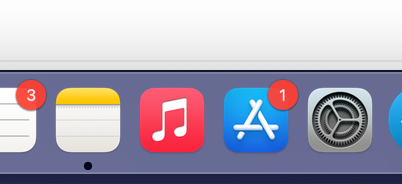
먼저 화면 하단의 아이콘 중 삼각형 모양의 ‘App Store’ 를 클릭해 맥 앱스토어를 연다.
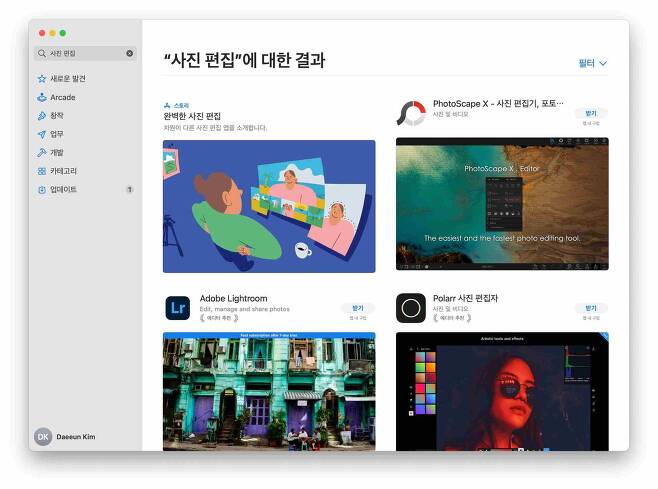
이후 앱스토어 창의 좌측 상단에 설치하고 싶은 앱을 검색한다. 기자의 경우 ‘사진 편집’을 검색했더니, 무료 사진 편집기인 ‘포토스케이프’가 나왔다.
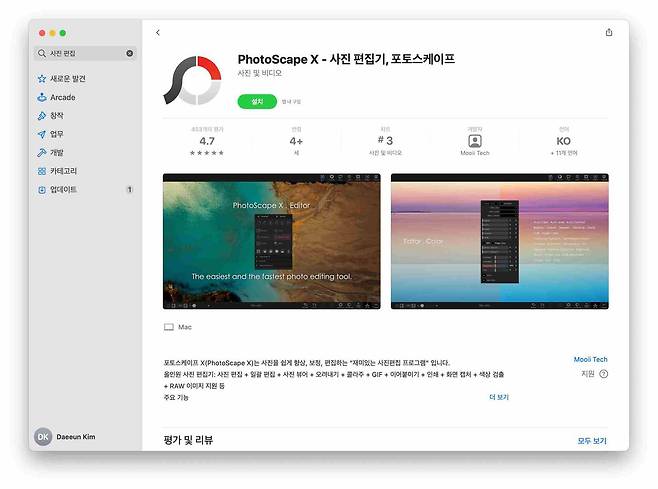
여기서 ‘받기’를 클릭하면 버튼이 ‘설치’로 변하고, 이 상태에서 한 번 더 클릭하면 설치가 시작된다. 설정에 따라 Touch ID나 비밀번호 등을 요구할 수 있다.
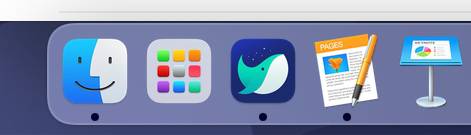
이제 화면 하단의 아이콘 중 ‘Launchpad’를 누르면 지금까지 설치한 프로그램의 목록이 뜬다. 방금 설치한 ‘PhotoScape X’ 왼쪽에 하늘색 점이 보인다. 설치한 후 1번도 실행하지 않았음을 알려주는 표시다.

홈페이지에서 설치하기
맥에서 필요한 프로그램은 대부분 위의 앱스토어에서 찾을 수 있지만, 모든 프로그램이 다 그곳에 있지는 않다.
이 경우에는 직접 홈페이지에 들어가 앱 파일을 다운로드해야 한다. 맥의 배터리 건강 상태를 확인하고 기록하는 ‘코코넛 배터리(Coconut Battery)’ 앱을 예로 들어보자.
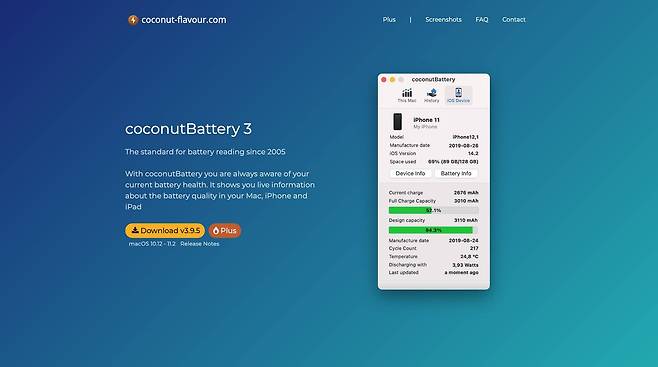
코코넛 배터리의 홈페이지에 들어가 다운로드 버튼을 누르면 압축 파일(zip)이 다운로드된다. 압축을 풀면 coconutBattery라는 단 1개의 파일이 나오는데, 놀랍게도 이 파일 하나가 프로그램의 전부다. 파일을 더블클릭하면 프로그램이 실행된다.
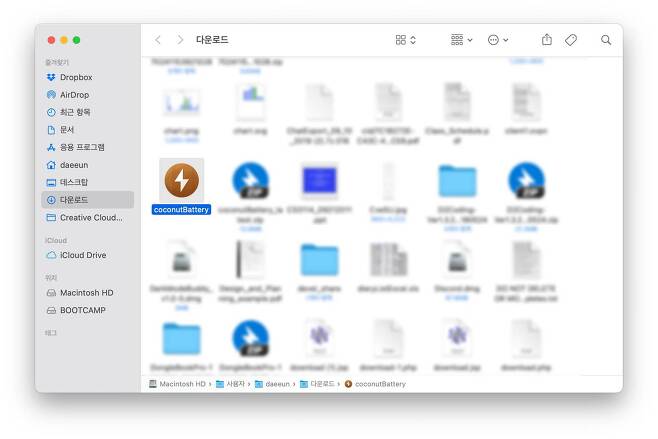
이처럼 맥의 프로그램은 파일 하나로 되어 있는 경우가 많다. 이를 그냥 다운로드 폴더에 넣어 놓고 사용해도 되지만, 가급적 ‘응용 프로그램’ 폴더에 넣어 놓고 사용하는 것이 좋다. 그렇게 해야 위에서처럼 런치패드에 프로그램이 나타나고, 프로그램이 소실될 염려도 적다.
다만 일부 프로그램은 파일 하나로 구성하기에는 너무나도 크고 방대해서, 윈도에서처럼 설치 프로그램이 따로 마련돼 있는 경우도 있다. 대표적으로 '한글 2014 for Mac'의 경우 설치 프로그램을 따로 받아서 설치를 진행해야 하고, 설치가 완료되고 나면 여러 개의 파일이 컴퓨터 상에 추가된다.
글 / IT동아 김대은 (daeeun@itdonga.com)
사용자 중심의 IT 저널 - IT동아 (it.donga.com)
Copyright © IT동아. 무단전재 및 재배포 금지.
- [주간 IT뉴스 브리핑] 삼성전자, 새로운 갤럭시 북 시리즈 공개 외
- [IT신상공개] 아이폰 12가 '퍼플'로 돌아왔다
- [김기자의 Mac 짚기] 2. 맥을 어디서 사야 할까
- 갤럭시 S23에도 적용된 AI 기능, S24와 비교하면?
- ‘NPU가 핵심’ 인텔ㆍAMD, 온-디바이스 AI 경쟁 본격화
- [2024 고려대 초창패] 이민우 퀀텀유니버스 대표 “확장형 콘텐츠를 넘어 새로운 가치를 만들 것
- [뉴스줌인] 미니 각 티슈 크기의 ‘LG 시네빔 큐브’ 프로젝터, 쓸 만할까?
- 차트분석 도구 ‘트레이딩뷰’ 파고들기 - 3
- [농업이 IT(잇)다] '드론·자동농약배합기'로 농작물 관리 효율 높이는 ‘아쎄따’
- 삼성전자, '갤럭시 AI' 지원 확대, S23·폴드5·플립5등에 업데이트 실시